Bàn phím laptop bị liệt một phím hoặc nhiều phím sẽ gián đoạn quá trình sử dụng của bạn. Bạn khó có thể thực hiện hết các thao tác nếu không có bàn phím. Liệu bàn phím laptop bị liệt một số nút có cách nào sửa không? Bạn có cần thay bàn phím mới? Techcare sẽ giúp bạn giải đáp các câu hỏi này nhé!

Nguyên nhân và cách khắc phục bàn phím laptop bị liệt một số nút
Việc xác định nguyên nhân sẽ giúp bạn dễ tìm ra được cách khắc phục lỗi bàn phím laptop bị liệt. Thông thường, bàn phím laptop bị liệt do các nguyên nhân sau phổ biến như sau:
Bàn phím máy tính bị liệt một số phím do bị dính nước
Tất nhiên, không thể tránh khỏi các trường hợp bạn vô ý khiến bàn phím bị dính nước lọc, cafe… khi đang sử dụng. Nếu lau không kĩ và không có biện pháp sấy bàn phím khi bị dính nước sẽ dễ dẫn đến liệt bàn phím laptop. Những lúc như thế này sẽ xảy ra hiện tượng bàn phím laptop không gõ được. Vậy sửa lỗi bàn phím laptop không gõ được là gì? Các bạn hãy tham khảo tại Techcare Đà Nẵng nhé!

Cách sửa bàn phím laptop bị liệt do dính nước:
Để có cách sửa bàn phím bị liệt đúng cách, bạn tắt máy tính đi. Sau đó, hãy sử dụng máy sấy ở nhiệt độ nhẹ để làm khô khu vực bàn phím bị dính nước nhé!
Bàn phím máy tính bị liệt một số phím do các nút bấm bị kẹt
Sau một thời gian sử dụng, có thể là do bụi bẩn bám vào không được vệ sinh sạch sẽ. Hoặc cũng có thể là do nhiều nguyên nhân khác dẫn đến hiện tương kẹt phím.
Cách khắc phục liệt phím laptop do kẹt phím:
Bạn hãy kiểm tra kĩ các phím bấm bị liệt trên bàn phím. Có khả năng là nó đã bị kẹt ở đâu đó. Bạn cần phải vệ sinh bàn phím thật sạch sẽ, chỉnh sửa lại các vị trí phím bị kẹt để khắc phục lỗi.
Bàn phím không còn nhạy sau một thời gian dài sử dụng

Nếu các bạn thường xuyên sử dụng bàn phím, dùng lực mạnh để gõ phím. Đồng thời, bạn không vệ sinh thường xuyên nên dễ làm cho bàn phím bị liệt hoặc bàn phím laptop bị liệt một số nút.
Thông thường, sau một thời gian dài sử dụng thì bàn phím laptop sẽ bị liệt. Thời gian đầu, bàn phím máy tính bị liệt 1 số nút nhưng dần về sau nó sẽ liệt toàn bàn phím.
Cách sửa bàn phím laptop bị liệt 1 số nút:
Với nguyên nhân này thì cách xử lý bàn phím laptop bị liệt tốt nhất là dùng bàn phím rời. Hoặc bạn cần thay bàn phím laptop Đà Nẵng mới các bạn nhé!
Một số cách sửa bàn phím laptop bị liệt 1 số nút khác
Để sửa bàn phím laptop bị liệt, các bạn có thể tham khảo đến một số giải pháp như sau:
Nhấn Windows + C
Đối với trường hợp menu Charms trên hệ điều hành Windows 8 vẫn hiển thị bình thường. Như vậy sẽ đồng nghĩa với việc bàn phím laptop của bạn đang trong tình trạng hoạt động đúng cách. Lúc này, nguyên nhân dẫn đến bàn phím bị liệt một số nút có khả năng rất cao là do ứng dụng nào đó. Để khắc phục được sự cố lỗi này, bạn hãy khởi động lại các ứng dụng. Sau đó, kiểm tra lại xem bàn phím máy tính của bạn đã hoạt động bình thường trở lại hay chưa.
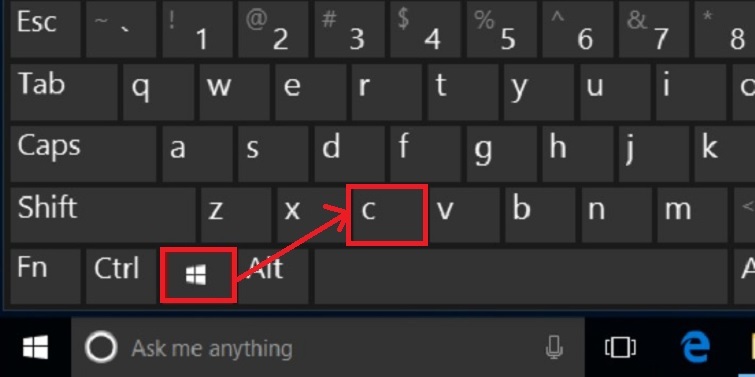
Thay pin mới cho bàn phím
Nếu máy tính của bạn đang xảy ra tình trạng liệt bàn phím laptop asus, liệt bàn phím laptop dell cho bạn sử dụng bàn phím không dây. Bạn hãy thử thay pin mới cho bàn phím và kiểm tra lại xem. Vì cũng có thể là do bàn phím đã hết pin nên không kết nối được với laptop.
Kiểm tra phạm vi đường truyền
Đối với những người dùng đang sử dụng loại bàn phím không dây bluetooth và không may gặp phải tình trạng bàn phím laptop bị liệt một số nút. Bạn hãy kiểm tra xem bàn phím máy tính của bạn có nằm ngoài phạm vi đường truyền không. Vì các loại bàn phím không dây thường chỉ có khả năng truyền được trong phạm vi 9m. Do đó, bạn hãy lưu ý chỉ đặt bàn phím ở khoảng phạm vi này để bàn phím luôn trong trạng thái hoạt động tốt nhất.
Cập nhật driver bàn phím
Đây cũng là cách sửa bàn phím laptop bị liệt 1 số nút hiệu quả mà các bạn không nên bỏ qua. Để thực hiện, bạn hãy nhấn chuột phải vào nút Start tại vị trí góc dưới bên trái màn hình. Tiếp theo, bạn chọn vào Device Manager. Tại cửa sổ mới vừa hiển thị, bạn lần lượt chọn View >> Show Hidden Devices. Ngay sau đó, sẽ có biểu tượng hình mũi tên hiển thị bên cạnh Keyboards on the Devices Manager. Bạn nhấn chuột vào để tiến hành mở rộng danh sách bàn phím.
Lúc này, bạn hãy xem thử bàn phím nào bị lỗi rồi nhấn mục Update Driver Software. Như vậy, hệ thống sẽ tự động cập nhật driver bàn phím cũng như khắc phục sự cố liệt phím laptop thành công.
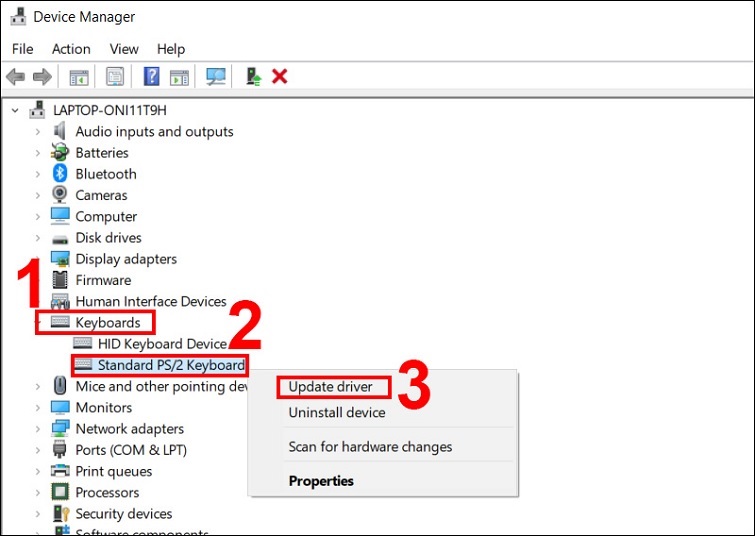
Nếu tình trạng bàn phím máy tính bị liệt một số phím nặng. Bạn hãy mang laptop đến Techcare ngay để được nhân viên kỹ thuật của chúng tôi tư vấn miễn phí và sửa bàn phím laptop bị liệt giúp các bạn nhé. Techcare là đơn vị sửa laptop Đà Nẵng uy tín chất lượng nhất. Quý khách hãy yên tâm khi tới Techcare để sữa chữa máy tính laptop nhé!










